管理账户 #
如果需要更改邮箱地址、头像等信息,可以前往 Figma 的账户设置。
在文件编辑界面: #
- 点击左上角的菜单。
- 选择 Help and Account。
- 在选项中选择 Account Settings:
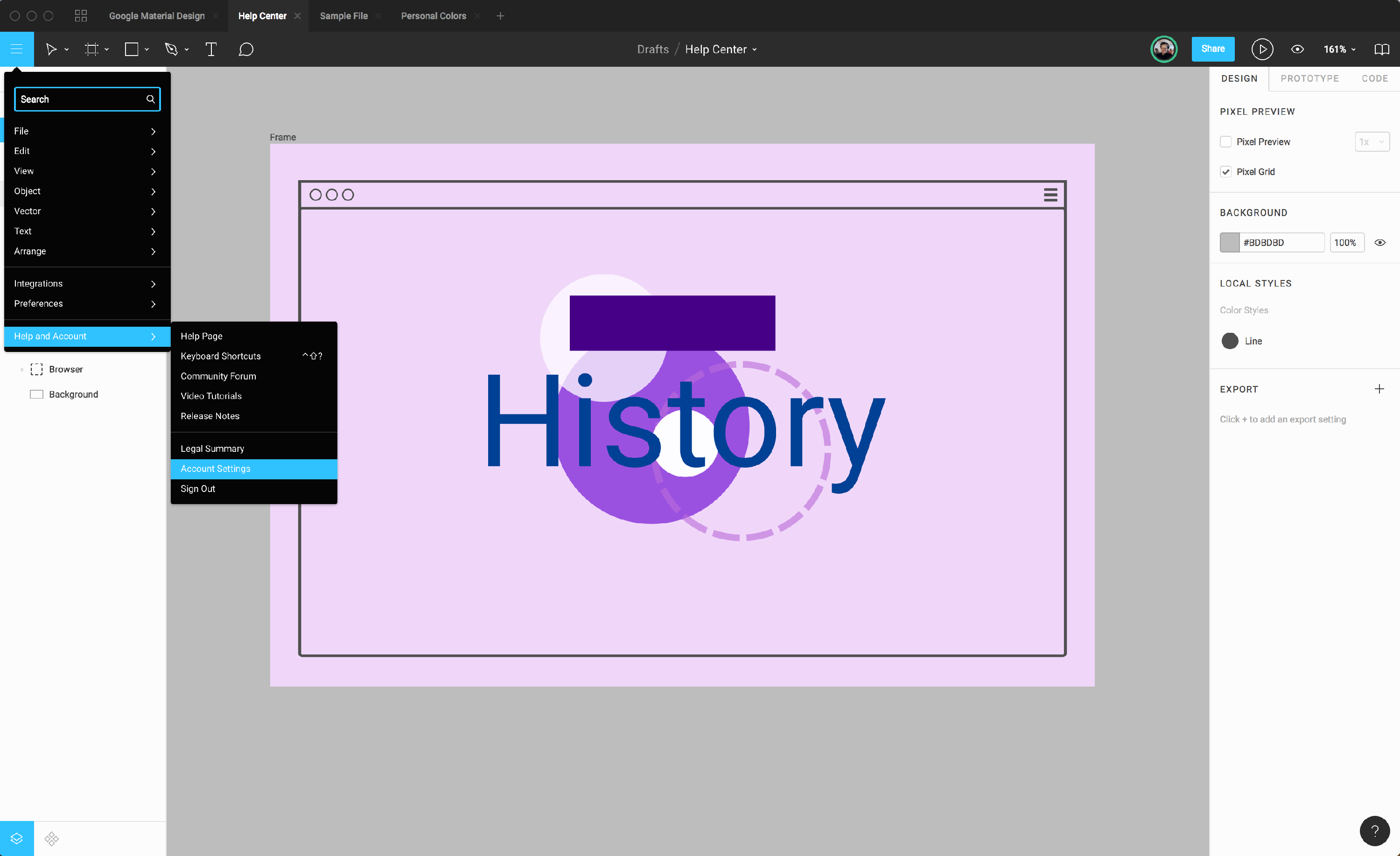
在文件管理面板中: #
- 点击左上角的菜单。
- 在选项中选择 Account Settings:
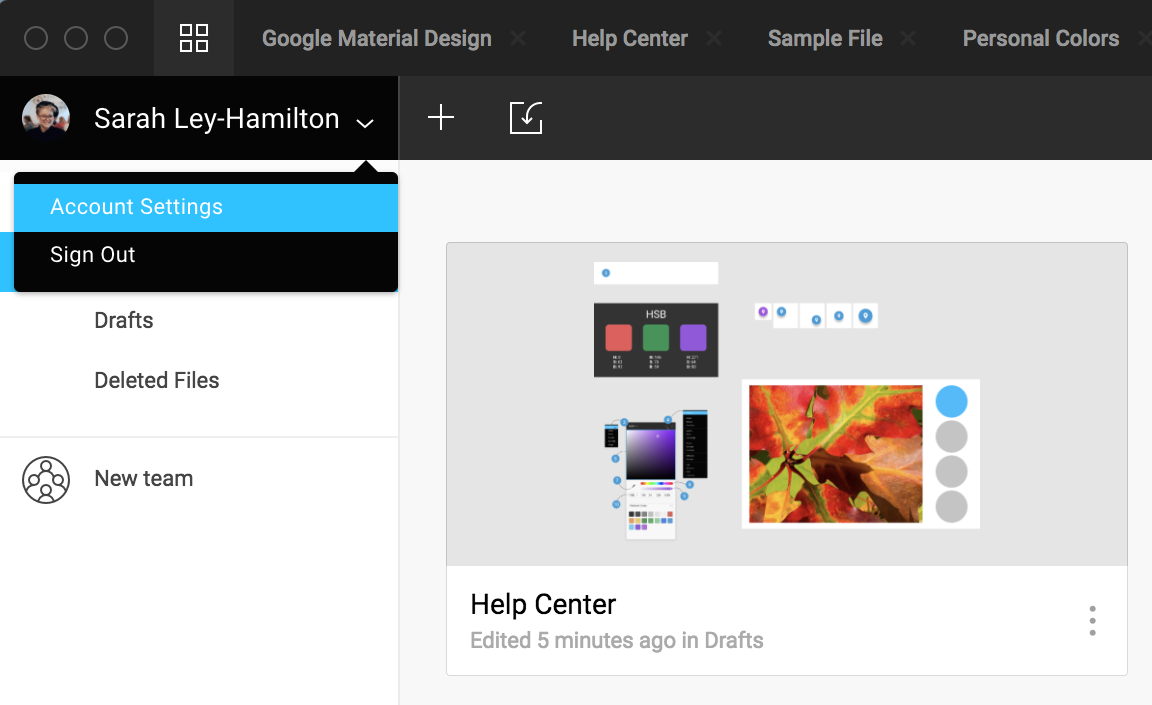
在帐户设置中,你可以:
- 更改邮箱地址和密码。
- 更改姓名和头像。
- 启用或禁用通知。
- 启用两步验证。
- 删除 Figma 帐户。
提示
如果在浏览器中使用 Figma,那么还可以从 Account Settings 页面下载并安装 Font Helper,这允许你在浏览器中使用本地字体。
可以在 字体的使用 一文中了解有关安装 Font Helper 的更多信息。
更改登录信息 #
注意
如果你是 Figma Organization with SAML SSO 的成员,那么你将无法在 Figma 中更改你的姓名,邮箱地址或密码。如果你希望更新显示的名称或邮箱,我们建议你与组织的 IT 部门联系。
你可以通过几种不同的方式注册 Figma,你注册 Figma 的方式决定了可以更改哪些信息。
- 我使用邮箱地址注册并创建了密码。
- 我使用 Google 授权登陆。
使用邮箱地址注册 #
如果你通过输入邮箱地址并创建密码来创建 Figma 帐户,则可以在 Figma 帐户设置中更新你的邮箱地址和密码:
- 点击邮箱地址下的 Change email 以进行任何更改。
- 点击 Change password 以重置密码。
使用 Google 授权登陆 #
如果你通过 Google 授权登陆注册 Figma,你将无法更新与 Figma 中的帐户关联的电子邮件地址或密码。相反,你需要通过 Google 更新你的详细信息:
- 通过 Google 支持 更改或重置密码 (opens new window)。
- 通过 Google 支持 更改你的用户名或邮箱地址 (opens new window)。
如果你要将自己的帐户与 Google 授权断开连接,则可以通过重置密码来执行此操作:
在左上角找到你的名字并选择 Sign out 退出登陆:
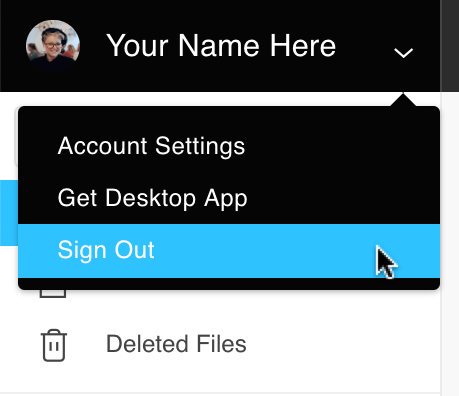
返回 Figma,然后单击 Sign In 按钮。
在登录弹窗中点击 Forgot Password? 并按照屏幕上的说明申请密码重置邮件。
进入你的邮箱收件箱,点击邮件中的链接,系统将提示你输入新密码。
完成后,你可以使用 Gmail 地址和新密码登录自己的帐户。
你现在可以在 Figma 中更新你的邮箱地址和密码了!
提示
如果你是已认证的教育机构成员,那么可以使用你的学校电子邮件地址注册。 了解有关申请教育帐户的详细信息。
更改名字和头像 #
更改名字 #
在 Account Settings 页面中:
- 将鼠标悬停在标题中的名字上。
- 出现“编辑图标”后点击名字。
- 输入新名字。
- 单击字段外的任何位置,以应用更改。

添加或更新头像 #
你可以给自己设置一个头像,以便协作者更容易互相识别身份,头像将显示在你正在查看的任何文件上,或你对设计所做的任何评论上。
将鼠标悬停在当前头像上。如果你尚未设置,则默认为你的名字缩写。
单击 编辑图标 进行更改。
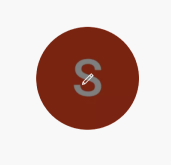
在弹出窗口中选择本地图片
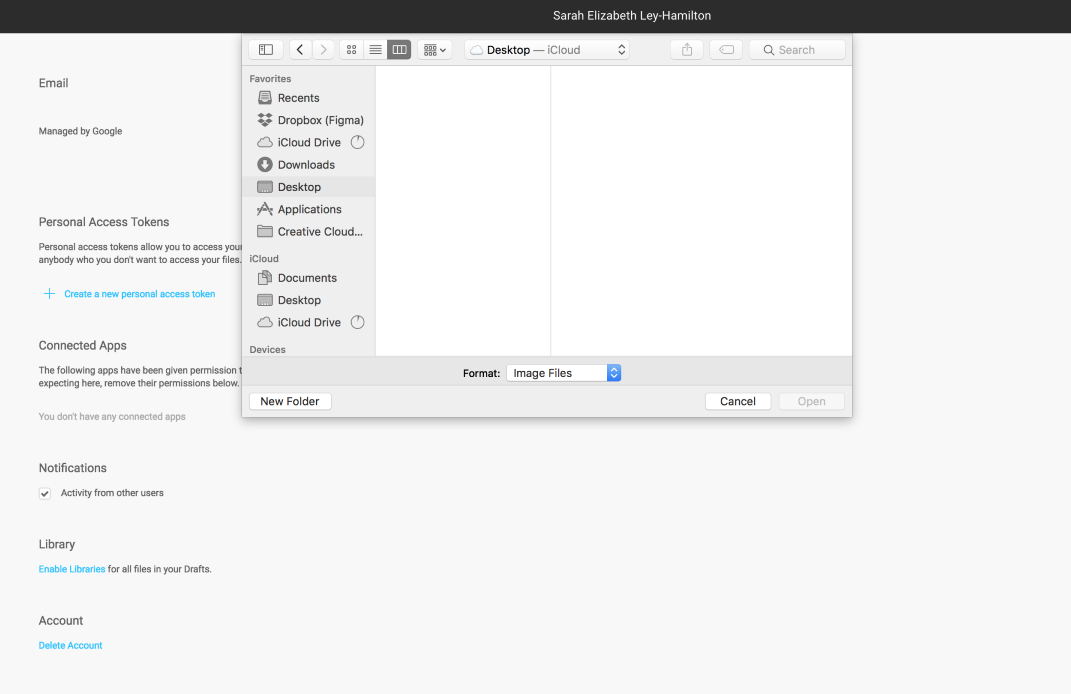
从本地中选择照片,点击“打开”以上传。
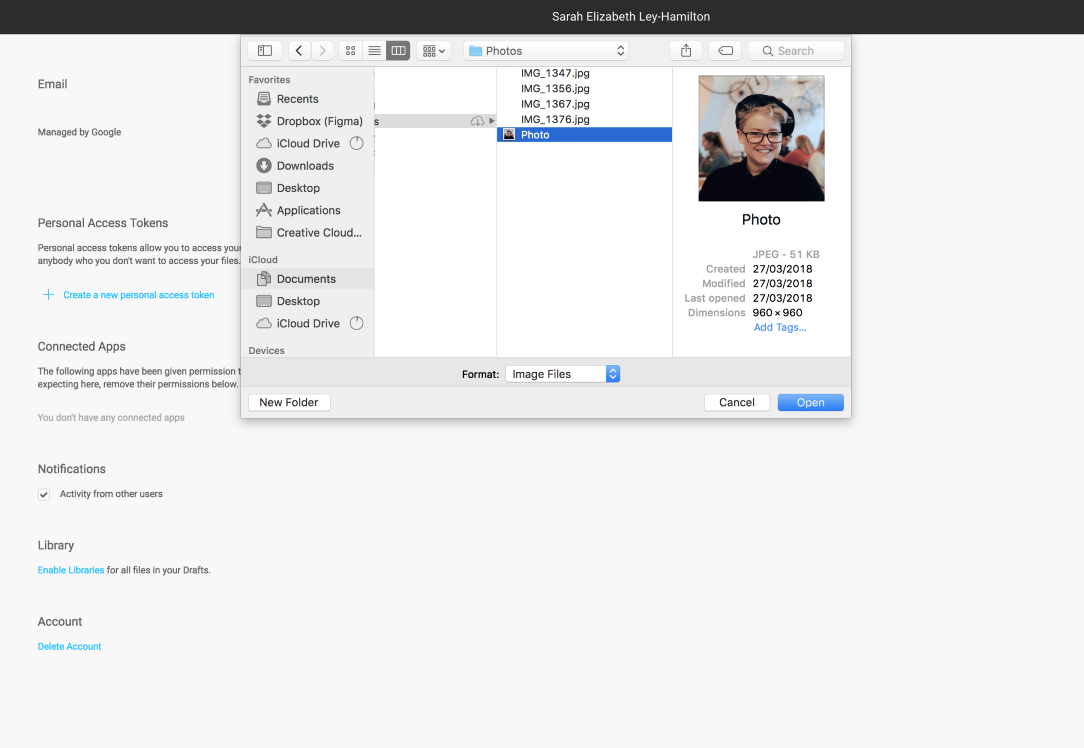
使用滑块裁剪图像:
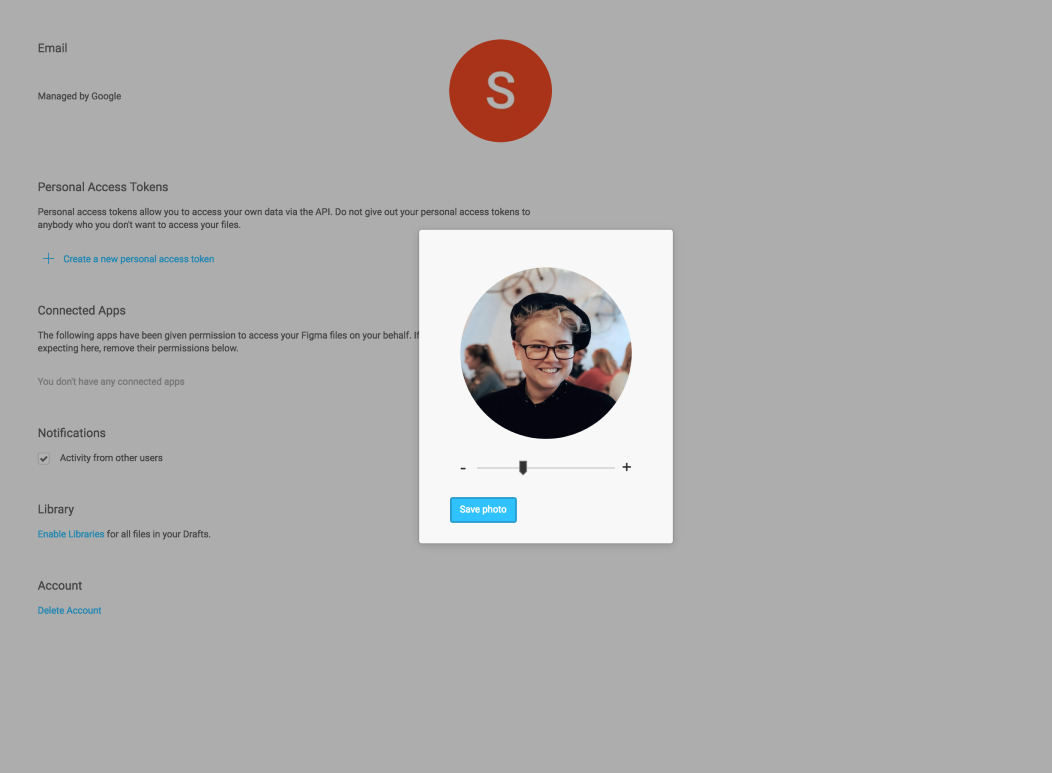
单击 Save 以应用,你的头像将立即更新。
启用或禁用通知 #
你还可以确定是否要接收新评论的通知,默认情况下协作者对你的文件所做的任何评论都会发送邮件提醒。
你可以随时打开和关闭通知:
- 在 Account Settings 中向下滚动到 Notifications 部分。
- 取消选中 Activity from other users 以停止接收通知。
- 再次选中 Activity from other users 以接收通知。
提示
我们也可以针对某一个文件选择是否接受通知。
- 点击菜单栏中的评论工具:
- 在右侧面板中我们可以看到相关设置。
- 取消选中 Receive email notifications 以停止接受邮件提示
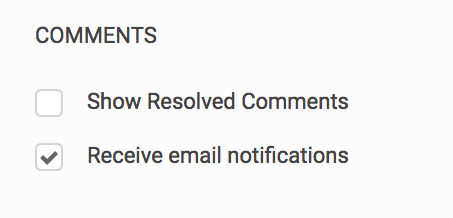
开启两步验证 #
如果你使用电子邮件地址和密码(而不是通过Google 授权登陆)创建了帐户,则还可以启用两步验证以进一步保护你的帐户。
- 在 Account Settings 中找到 Password 部分。
- 点击 Enable two-factor authentication
- 接下来会引导你开启两步验证。你可以选择短信或 Google Authenticator 两种验证方式。
删除帐户 #
如果你出于任何原因需要删除帐户,可以直接从 Account Settings 页面执行此操作。
如果你正在订阅付费服务,则需要先取消订阅,然后才能在删除帐户。
注意
这将删除你使用该帐户创建的所有文件,并且无法撤消。
- 进入 Account Settings 页面。
- 向下滚动到 Account 部分。
- 单击 Delete Account 以删除账户。
- 完成后会弹出提示。